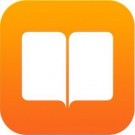10.9: Beveiligde notities synchroniseren met andere Macs
Sinds OS X 10.9.2 Mavericks heeft Apple weer enkele nieuwe extra’s toegevoegd aan OS X. Zo is bijvoorbeeld de iCloud Sleutelhanger voorzien van enkele bugfixes en is er een extra optie toegevoegd. V... lees verder ▸
Sinds OS X 10.9.2 Mavericks heeft Apple weer enkele nieuwe extra’s toegevoegd aan OS X. Zo is bijvoorbeeld de iCloud Sleutelhanger voorzien van enkele bugfixes en is er een extra optie toegevoegd. Vanaf 10.9 is het mogelijk om beveiligde notities in de sleutelhanger applicatie te synchroniseren tussen verschillende Mac's. Uiteraard dien je hiervoor de iCloud Sleutelhanger te activeren, dit doe je via ▸ Systeemvoorkeuren ▸ iCloud ▸ Vink de optie ‘Sleutelhanger’ aan en doorloop de activeringsprocedure. Vervolgens kun je in de sleutelhanger applicatie een beveiligde notitie met vertrouwelijke informatie aanmaken. Volg hiervoor onderstaande stappen: lees verder ▸
iOS 7: Een herinneringen lijst verplaatsen of verwijderen
Met behulp van de herinneringen applicatie kun je heel simpel kleine aantekeningen toevoegen om zo bepaalde zaken niet te vergeten. Wanneer je veel verschillende soorten herinneringen hebt dan kun je ... lees verder ▸
Met behulp van de herinneringen applicatie kun je heel simpel kleine aantekeningen toevoegen om zo bepaalde zaken niet te vergeten. Wanneer je veel verschillende soorten herinneringen hebt dan kun je deze onderbrengen in verschillende lijsten. Deze kun je aanmaken via de plus-knop in het beginscherm van de herinneringen applicatie. Vervolgens wordt de herinneringen lijst toegevoegd en kun je deze verplaatsen tussen de verschillende lijsten. Tap hiervoor enige momenten op een lijst tot deze begint te ‘zweven’ vervolgens kun je hem naar boven of beneden verplaatsen, laat los om hem te plaatsen. lees verder ▸
Parallels Access: 70% Korting op een jaarabonnement
De iPad is een fantastisch apparaat waarmee je eenvoudig via verschillende applicaties allerlei functies kunt gebruiken en uitvoeren. Helaas ben je wel beperkt tot de applicaties die je kunt terugvind... lees verder ▸
De iPad is een fantastisch apparaat waarmee je eenvoudig via verschillende applicaties allerlei functies kunt gebruiken en uitvoeren. Helaas ben je wel beperkt tot de applicaties die je kunt terugvinden in de iOS App Store. Stel je eens voor dat je op je iPad niet langer ‘beperkt’ bent tot de iOS applicaties, maar dat je ook applicaties voor Windows en OS X kan draaien op je iPad. Met behulp van de applicatie Parallels Access kun je eenvoudig verbinding maken met je Mac of Windows PC en kun je deze bedienen met je iPad. lees verder ▸
WeTransfer voor iOS: Foto’s en video’s delen tot maximaal 10GB
Met de komst van iOS 7 is het uitwisselen van bestanden dankzij Airdrop een stuk eenvoudiger geworden, helaas geld dit alleen voor het uitwisselen tussen Apple apparaten met iOS 7 die Airdrop onderste... lees verder ▸
Met de komst van iOS 7 is het uitwisselen van bestanden dankzij Airdrop een stuk eenvoudiger geworden, helaas geld dit alleen voor het uitwisselen tussen Apple apparaten met iOS 7 die Airdrop ondersteunen. Daarnaast kun je ook een gedeelde fotostream aanmaken of simpelweg de foto’s en/of video’s versturen via een bericht of e-mail. Helaas is dit niet erg handig, bij een bericht dien je de bestanden één voor één te versturen en via e-mail loop je al snel tegen het bijlagen limiet aan. Gelukkig biedt WeTransfer de oplossing, met behulp van deze gratis applicatie kun je bestanden versturen naar contactpersonen met een maximum van 10GB per keer. Op deze manier kun je dus snel al je vakantie foto’s en video’s in één keer delen met je reisgenoten vanaf je iPhone, iPad en iPod Touch. lees verder ▸
OS X Kaarten: De schaal tonen op de kaart
Met de nieuwe kaarten applicatie van OS X 10.9 Mavericks is het eenvoudiger dan ooit om een route uit te stippelen vanachter je Mac. Zodra je deze hebt samengesteld kun je ervoor kiezen deze af te dru... lees verder ▸
Met de nieuwe kaarten applicatie van OS X 10.9 Mavericks is het eenvoudiger dan ooit om een route uit te stippelen vanachter je Mac. Zodra je deze hebt samengesteld kun je ervoor kiezen deze af te drukken als PDF of door te sturen naar je iPhone, iPad of iPod Touch. Maar wat is een landkaart zonder een handige schaal? Deze optie lijkt op het eerste zicht te missen in de Kaarten applicatie in OS X. Echter is dit niet helemaal waar, want deze optie is standaard door Apple uitgeschakeld. Volg daarom onderstaande stappen om de schaal bij de kaarten weer te geven. lees verder ▸
Handige tips voor de Apple TV (deel 1)
Beginscherm Sinds de Apple TV update 6.1 is het mogelijk om eenvoudig je beginscherm (hoofdmenu) te beheren. Voorheen was het al mogelijk de items te verplaatsen, vanaf nu is het ook mogelijk om onmi... lees verder ▸
Beginscherm Sinds de Apple TV update 6.1 is het mogelijk om eenvoudig je beginscherm (hoofdmenu) te beheren. Voorheen was het al mogelijk de items te verplaatsen, vanaf nu is het ook mogelijk om onmiddellijk deze ‘applicaties’ te verbergen. Selecteer een item in het menu en houd de selectieknop ingedrukt tot de items beginnen te bewegen. Druk vervolgens de play-pauze knop in tot er een pop-up menu verschijnt. Hier kun je de optie ‘Verberg dit onderdeel’ selecteren. Uiteraard kun je deze onderdelen weer opnieuw weergeven via Instellingen ▸ Hoofdmenu. lees verder ▸
iWork (Web): Gedeelde documenten alleen leesrechten geven
Met behulp van iWork applicaties van Apple kun je overal eenvoudig je documenten bekijken en bewerken dankzij de iOS, Mac en web applicaties. Daarnaast kun je eenvoudig een document delen met derde en... lees verder ▸
Met behulp van iWork applicaties van Apple kun je overal eenvoudig je documenten bekijken en bewerken dankzij de iOS, Mac en web applicaties. Daarnaast kun je eenvoudig een document delen met derde en hun de toegang geven om het document te bekijken en zelfs te bewerken. Vorige week heeft Apple een update uitgebracht voor de iWork applicaties en hebben de schrijfrechten bij het delen van documenten aangepast. Voorheen kon elke lezer automatisch het bericht bewerken, vanaf nu is het mogelijk de lezers alleen het document te laten bekijken. Hoe je dit precies via iCloud.com doet kun je hieronder teruglezen. lees verder ▸
Adonit Jot Script: Prachtige stylus met PixelPoint-technologie voor je iDevice (Winactie!)
Vele iPad gebruikers hebben wel al eens een stylus gebruikt op hun apparaat. Vaak voelt het niet fijn aan en werkt het nauwelijks, maar daar komt nu verandering in met de 'Adonit Jot Script stylus’.... lees verder ▸
Vele iPad gebruikers hebben wel al eens een stylus gebruikt op hun apparaat. Vaak voelt het niet fijn aan en werkt het nauwelijks, maar daar komt nu verandering in met de 'Adonit Jot Script stylus’. Deze slimme stylus is een must-have voor veel designers, zakenmensen en kunstenaars die vaak een stylus gebruiken op hun iPad, iPhone of iPod. De Jot Script kent vele voordelen, zo heeft hij een zeer smalle punt van slechts 1,99mm dik. Dit geeft een nog grotere controle over het scherm, maar werkt ook nog eens zeer nauwkeurig. Vaak is een stylus niet mooi, te dik, te dun en ligt hij niet fijn in de hand, dit is niet het geval met de Jot Script. Met behulp van de rubberen onderkant geeft hij een goede grip tijdens het gebruik van de stylus. Ligt hij goed in de hand en heeft een prachtig en stijlvol aluminium design. lees verder ▸
iPad: Lijstweergave in de Agenda app activeren
Sinds iOS 7.1 kun je op een vrij omslachtige manier de lijstweergave van afspraken raadplegen in de Agenda applicatie. Echter is dit een procedure alleen voor de iPhone en iPod Touch, hoe je dit preci... lees verder ▸
Sinds iOS 7.1 kun je op een vrij omslachtige manier de lijstweergave van afspraken raadplegen in de Agenda applicatie. Echter is dit een procedure alleen voor de iPhone en iPod Touch, hoe je dit precies doet kun je hier lezen. Wanneer je in het bezit bent van een iPad dien je op een andere manier de lijstweergave van afspraken te raadplegen in de Agenda applicatie. Hoe je dit precies doet kun je hieronder terugvinden: lees verder ▸
iBooks: De betekenis van een woord eenvoudig raadplegen
Met behulp van iBooks kun je digitale boeken lezen op je iPad en iPhone. Het kan natuurlijk eens voorkomen dat de schrijver een moeilijk woorden gebruikt waarvan je de betekenis wilt weten. Gelukki... lees verder ▸
Met behulp van iBooks kun je digitale boeken lezen op je iPad en iPhone. Het kan natuurlijk eens voorkomen dat de schrijver een moeilijk woorden gebruikt waarvan je de betekenis wilt weten. Gelukkig kun je dan de iOS definieer-functie gebruiken. Hierdoor kun je eenvoudig de betekenis van een woord opvragen en vervolgens deze bekijken op je iPad of iPhone zonder dat je dit moet op zoeken via de webbrowser. Volg hiervoor onderstaande procedure: lees verder ▸
iWork iOS en OS X: Gedeelde documenten alleen leesrechten geven
Met behulp van iWork applicaties van Apple kun je overal je documenten bekijken en bewerken dankzij de iOS, Mac en web applicaties. Daarnaast kun je een document delen met contactpersonen en deze toeg... lees verder ▸
Met behulp van iWork applicaties van Apple kun je overal je documenten bekijken en bewerken dankzij de iOS, Mac en web applicaties. Daarnaast kun je een document delen met contactpersonen en deze toegang geven om het document te bekijken en zelfs te bewerken. Eerder deze week heeft Apple voor de iWork applicaties een update uitgebracht. In de nieuwe versies zijn de schrijfrechten bij het delen van documenten aangepast. Voorheen kon elke lezer automatisch het bericht bewerken, vanaf nu is het ook mogelijk de lezers alleen het document te laten bekijken. Hoe je dit precies doet kun je hieronder teruglezen. lees verder ▸
iOS 7.1: De weergave van afspraken wijzigen in het berichtencentrum
In iOS is het mogelijk bij de komende afspraken te bekijken die zich bevinden in de Agenda applicatie. Sinds iOS 7.1 is het mogelijk de weergave van Agenda items in het berichtencentrum te wijzigen. ... lees verder ▸
In iOS is het mogelijk bij de komende afspraken te bekijken die zich bevinden in de Agenda applicatie. Sinds iOS 7.1 is het mogelijk de weergave van Agenda items in het berichtencentrum te wijzigen. Standaard worden deze weergegeven op basis van een tijdlijn, zo krijg je een tijdlijn te zien met secties die de afspraken weergeven. Vanaf iOS 7 is het mogelijk deze tijdlijn te verwijderen en de afspraken in lijstvorm weer te geven. Op deze manier worden de afspraken als lijst getoond met daarvoor de tijden van de afspraak, dit is iets duidelijker dan de tijdlijn weergave. Hoe je dit precies vind je terug in onderstaande stappen. lees verder ▸
Cloak: Personen ontwijken met deze handige locatie app
Er zijn een hoop applicaties waarmee het mogelijk is de locatie van je vrienden en kennissen te bekijken. Het is zelfs mogelijk door applicaties zoals ‘Find My Friends’ om je vrienden te volgen en... lees verder ▸
Er zijn een hoop applicaties waarmee het mogelijk is de locatie van je vrienden en kennissen te bekijken. Het is zelfs mogelijk door applicaties zoals ‘Find My Friends’ om je vrienden te volgen en meldingen te krijgen wanneer deze een bepaalde locatie bereiken. Het kan natuurlijk ook voorkomen dat je bepaalde personen liever wilt ontwijken. Dan kunnen deze applicaties handig zijn, maar vaak zie je dit te laat. Met deze intentie is de Cloak applicatie in het leven geroepen, de app houdt via sociale netwerken in de gaten waar je internetvrienden zich bevinden. Via een handige notificatie krijg je melding wanneer er iemand te dicht bij jouw in de buurt komt. lees verder ▸
iOS: Automatisch emoji’s typen met behulp van een trefwoord
Iets dat we al jaren toepassen in de moderne internettaal zijn emoticons, met behulp van deze kleine afbeeldingen kun je een bepaald gevoel eenvoudig overbrengen naar andere. Zo kun je een lachend, we... lees verder ▸
Iets dat we al jaren toepassen in de moderne internettaal zijn emoticons, met behulp van deze kleine afbeeldingen kun je een bepaald gevoel eenvoudig overbrengen naar andere. Zo kun je een lachend, wenend, of gek mannetje gebruiken om deze emoties te delen. Sinds enige tijd kunnen we in iOS gebruik maken van emoji’s, dit zijn standaard emoticons die je kunt terugvinden in een apart toetsenbord. Het nadeel hiervan is dat je voortdurend het toetsenbord dient te activeren via de ‘wereldbol’-knop in het toetsenbord voor je deze kunt gebruiken. Mocht je sneller emoji’s willen gebruiken dan kun je de trefwoorden optie gebruiken in iOS. lees verder ▸